Trong quá trình sử dụng Windows lâu dài, người dùng có thể gặp phải tình trạng lỗi hệ thống. Muốn khôi phục lại các file hệ thống, lúc này chúng ta cần sử dụng cách sao lưu và khôi phục hệ thống Windows 7, 8, 10 với System Restore. Nếu không thành công, thậm chí bạn phải cài lại cả Windows nữa.
Thông thường, dân IT chuyên nghiệp thường tạo backup và restore Windows 7,8 để cứu máy tính khi lỗi hệ thống. Những người dùng mới sử dụng Windows cũng hoàn toàn có thể tạo backup Windows 7, 8 theo các hướng dẫn chi tiết. Tuy nhiên nếu bạn chưa tạo backup và hiện tại máy đang gặp lỗi hệ thống thì hãy xem hướng dẫn sao lưu và khôi phục hệ thống Windows 7, 8, 10 để cứu chữa kịp thời nhé.
Cách sao lưu và khôi phục hệ thống Windows 7, 8, 10:
1. Sử dụng System Restore.
Bước 1: Nhấn Start > nhập tìm kiếm System Restore sau đó chọn mở System Restore.
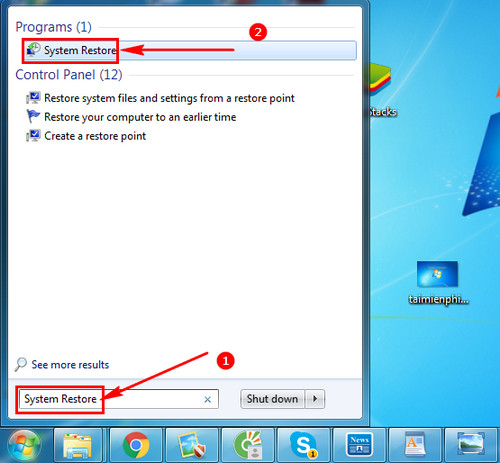
Bước 2: Nhấn Next.
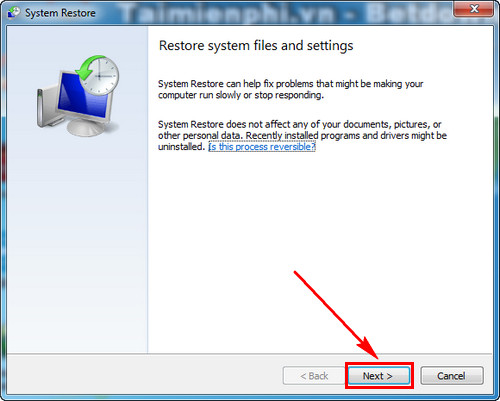
Bước 3: Bạn cần đánh dấu tích vào Show more restore points để xem được tất cả các điểm cần khôi phục hệ thống trên Windows.
Cuối cùng nhấn Next để xử lý lỗi.

2. Sử dụng Safe Mode.
Nếu trên máy tính bạn cài các phần mềm diệt virus, rất có thể cách System Restore sẽ không hiệu quả do phần mềm diệt virus ngăn bạn can thiệp chỉnh sửa hệ thống. Lúc này bạn cần sử dụng Safe Mode để sửa lỗi hệ thống.
Muốn vào Safe Mode, các bạn hãy khởi động lại máy tính, nhấn F8 và chọn Safe Mode.

Nhấn Enter và chờ đợi System Restore chạy ở Safe Mode. Sau khi hoàn tất máy tính sẽ khởi động bình thường.
3. Cài lại Windows.
Nếu tất cả các phương án trên đều không đem lại thành công, bạn cần cài lại Windows để khắc phục được các lỗi hệ thống này. Xem chi tiết cách cài Windows 7 để cài mới lại máy tính của mình nhé.

https://thuthuat.taimienphi.vn/sao-luu-va-khoi-phuc-he-thong-windows-7-8-10-22518n.aspx
Nếu đã gặp tình trạng lỗi hệ thống và phải sao lưu khôi phục hệ thống Windows 7, 8, 10, các bạn nên rút kinh nghiệm cho mình bằng cách sử dụng 8 công cụ sao lưu cho Windows 7. Khi đã tạo được các bản sao lưu, khôi phục Windows thì chúng ta không cần quá lo lắng khi máy tính xảy ra lỗi hệ thống. Trong bài viết 8 công cụ sao lưu cho Win 7, 8 Taimienphi.vn đã đánh giá sơ lược về các công cụ này, các bạn có thể tải về để sử dụng và đánh giá hiệu năng của từng công cụ.